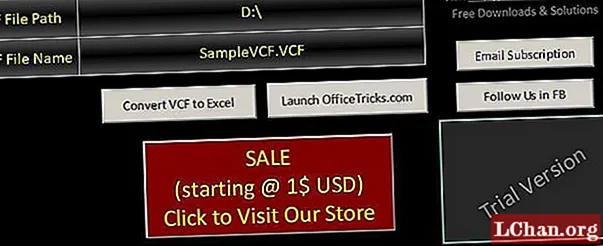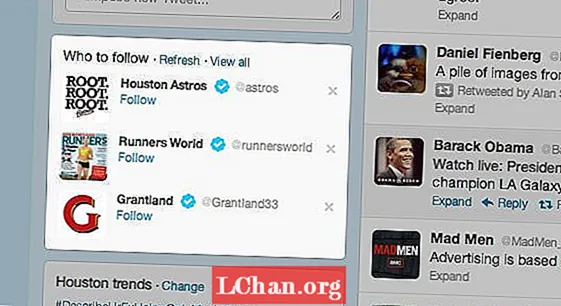Conţinut
- 3 metode eficiente pentru a converti VCF în Excel
- Soluție 1. Convertiți VCF în Excel Online
- Soluția 2. Descărcați VCF to Excel Converter
- Soluția 3. VCard to Excel: Încercați să deschideți VCF în Excel
- Sfaturi bonus: Cum deblocați parola foii de lucru Excel
- Pentru a încheia
Conversia din .vcf la Excel este cu siguranță posibil. Inutil să spun că conversia este una complicată, care nu este cunoscută la nivel global. Dar să nu vă faceți griji. Suntem aici cu mai multe metode de conversie și toate sunt detaliate în articolul de mai jos. Verifică.
3 metode eficiente pentru a converti VCF în Excel
Mai jos, am detaliat cele mai eficiente și convenabile 3 metode de conversie VCF în Excel. Verifică-i.
Soluție 1. Convertiți VCF în Excel Online
În această parte, introducem convertorul online VCF în Excel. Acestea sunt opțiuni ușor accesibile pentru conversie. Dar utilizatorii trebuie să fie foarte atenți la utilizarea lor. Unele site-uri convertoare sunt escrocherii, concepute pentru a le jefui banilor utilizatorilor sau doar pentru a-și infecta dispozitivele cu malware. Cu toate acestea, există câțiva convertoare online legitime care funcționează, dar rata lor de succes este considerabil scăzută.
Acestea fiind spuse, am enumerat câteva linkuri mai jos, care sunt mai bune decât restul convertorilor online cu o rată de succes mai mare. Verifică-i.
- Aconvert: https://www.aconvert.com
- fConvert - Convertor gratuit online: https://fconvert.com/document/vcf-to-xls/
- PDF Mall: https://pdfmall.com/vcf-to-excel
- Furnizorul web: http://thewebvendor.com/vcf-to-excel-csv-online-converter.html
Alegerea principală a editorului nostru este aconvert.com. Funcționarea sa este fără efort și am prezentat pașii de mai jos.
- Pasul 1: Deschideți linkul și faceți clic pe „Alegeți fișiere”.
- Pasul 2: Selectați documentul dorit și apoi alegeți formatul documentului țintă.
- Pasul 3: În cele din urmă, faceți clic pe „Convertiți acum”.
Documentul convertit va fi disponibil sub „Rezultate convertite”. Puteți descărca fișierul salvându-l pe servicii de stocare în cloud, cum ar fi Google Drive sau Dropbox.
Soluția 2. Descărcați VCF to Excel Converter
Pe lângă site-urile de conversie online, puteți descărca și un convertor VCF în Excel și îl puteți utiliza pentru a converti fișiere.
- Pasul 1: Puteți descărca convertorul VCF în CSV de pe următorul link: https://officetricks.com/vcf-to-excel-converter/
- Pasul 2: După aceea, finalizați instalarea și convertiți fișierul în Excel.
Soluția 3. VCard to Excel: Încercați să deschideți VCF în Excel
Aceasta este ultima soluție și în această parte vom discuta pașii pentru deschiderea unui fișier VCF folosind MS Excel. Procedura nu este atât de dificilă pe cât ați crede. Așadar, consultați pașii de mai jos.
Pasul 1: Deschideți MS Excel și faceți clic pe „Fișier” și selectați „Deschidere”.
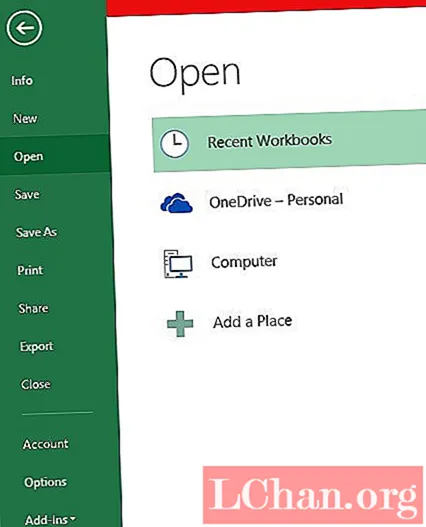
- Pasul 2: va apărea un meniu derulant. Faceți clic pe „Toate fișierele”. Trebuie să alegeți toate fișierele Vcard care trebuie importate. După aceea, faceți dublu clic pe fișier.
Pasul 3: Acum, faceți clic pe „Delimitat” și faceți clic pe „Următorul” pentru a continua.
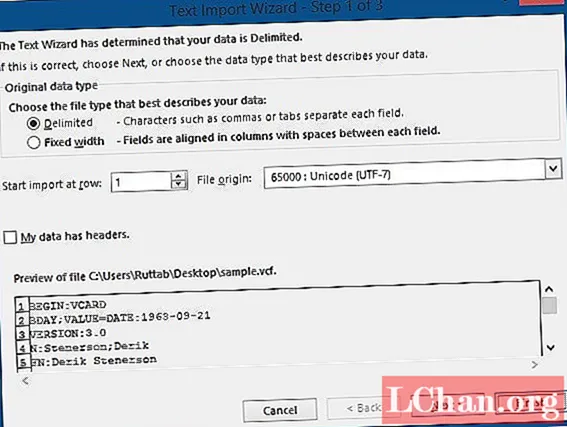
- Pasul 4: După aceea, faceți clic pe „Tab” în partea de sus a ferestrei și continuați să faceți clic pe „Next”.
Pasul 5: În sfârșit, faceți clic pe „General” și apoi faceți clic pe „Finalizare” pentru a finaliza procedura.
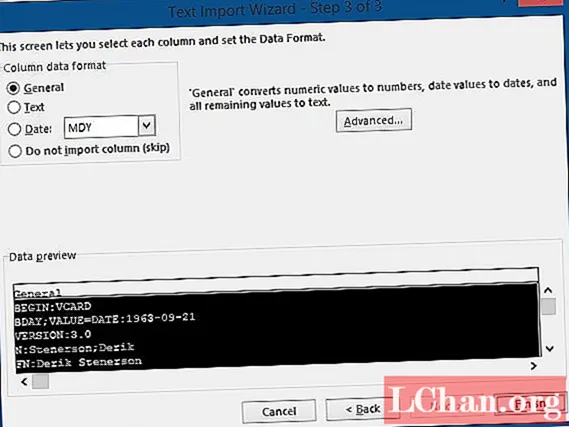
Sfaturi bonus: Cum deblocați parola foii de lucru Excel
Deoarece restul articolului este complet axat pe modalitățile de a converti VCF în Excel, am luat libertatea și am dedicat această parte a articolului despre deblocarea unei foi de lucru Excel criptate fără parolă. A fi blocat dintr-un document Excel este o problemă obișnuită pentru utilizatori. O mulțime de oameni din lume suferă din cauza uitării parolei pentru documentele lor.
Deci, suntem aici cu soluția. Recomandăm utilizatorilor să utilizeze serviciile unui software profesional de recuperare a parolelor, deoarece utilizarea acestora este ușoară și va oferi succes garantat. Software-ul pe care îl sugerăm se numește PassFab pentru Excel. Este un software cu adevărat eficient, cu reputația recuperării cu succes a parolei. Inutil să spun că utilizarea acestui software este foarte simplă și complet fără probleme. Acum, să vedem cum funcționează:
- Pasul 1: Operațiunea în sine este de fapt destul de simplă. Trebuie să descărcați și să instalați PassFab pentru Excel pe computer.
Pasul 2: Acum, rulați programul și, pe interfața principală, faceți clic pe „Recuperare parolă deschisă Excel”.

Pasul 3: După aceea, faceți clic pe „Vă rugăm să importați fișier Excel” pentru a adăuga documentul blocat. Programul va detecta criptarea documentului, împreună cu complexitatea acestuia în mod automat.

Pasul 4: Apoi, trebuie să selectați un tip de atac pentru recuperarea parolei. Există 3 moduri disponibile pentru dvs. Dicționar Attack, Brute Force cu Mask Attack și Brute Force Attack.

Pasul 5: După selectarea modului de recuperare, acest program va începe imediat recuperarea.
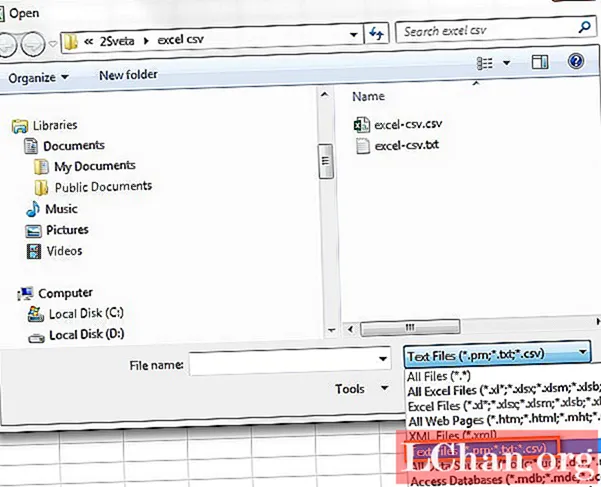
Parola corectă pentru documentul dvs. Excel va fi recuperată în câteva minute. Nu în ultimul rând, iată un tutorial video despre modul de utilizare:
Pentru a încheia
Prin urmare, am oferit modalități documentate de a converti VCF în Excel. După cum arată articolul, procedurile sunt simple, cu pași ușor de executat. Dar dacă sunteți îngrijorat și de deschiderea unui document Excel fără parola corectă, atunci am prezentat, de asemenea, cel mai bun program de recuperare a parolei pentru fișierul Excel în acest articol. Programul se numește PassFab pentru Excel. Sunt furnizate toate detaliile necesare, verificați-le.